Prenesite fotografije na VKontakte
Včasih je treba uporabnike socialnega omrežja VKontakte, ne glede na glavni razlog, shraniti na svoj računalnik sliko ali fotografijo. To je dovolj enostavno, vendar pa vsi lastniki osebnih strani na spletnem mestu VK.com ne vedo, kako pravilno delati, zato je bila želena slika prenesena v dobri kakovosti in v udobnem formatu, ki ga podpira večina naprav.
Prenesite fotografije v svoj računalnik
V primeru ohranjanja različnih slik iz socialne mreže VKontakte so stvari popolnoma enake kot pri vseh gostovanju slik. Tako lahko vsaka oseba enostavno naloži fotografijo z uporabo osnovne funkcije katerega koli brskalnika.
Najnovejše posodobitve vmesnika VK so uvedle več sprememb, ki se nanašajo predvsem na prepoved možnosti shranjevanja slik iz splošnega pogleda ali objav.
Takoj je vredno razmisliti o tem mestu tega socialnega. slike v omrežju gledate drugače kot na različnih spletnih mestih s slikami, to je, ko kliknete na sliko v splošnem pogledu, se odpre le malo zmanjša na optimalno velikost kopije, odvisno od ločljivosti okna vašega internetnega brskalnika. Zaradi te funkcije je pomembno, da preberete navodila za pravilno shranjevanje slikovnih datotek iz VKontakte v računalnik.
Preberite tudi: Kako dodaj , skriti in odstranite fotografije VK
- Preklopite na spletno stran VKontakte in pojdite na stran, kjer se nahaja prenesena slika.
- Odprite izbrano fotografijo v celozaslonskem načinu s klikom nanj.
- Premaknite miško nad element »Več« na spodnji nadzorni plošči fotografije.
- Med predstavljenim seznamom funkcij izberite element »Odpri izvirno« .
- Nova odprta kartica bo predstavila izvirno sliko, ki ima originalne dimenzije in izključuje kakršne koli učinke stiskalnega sistema tega socialnega omrežja.
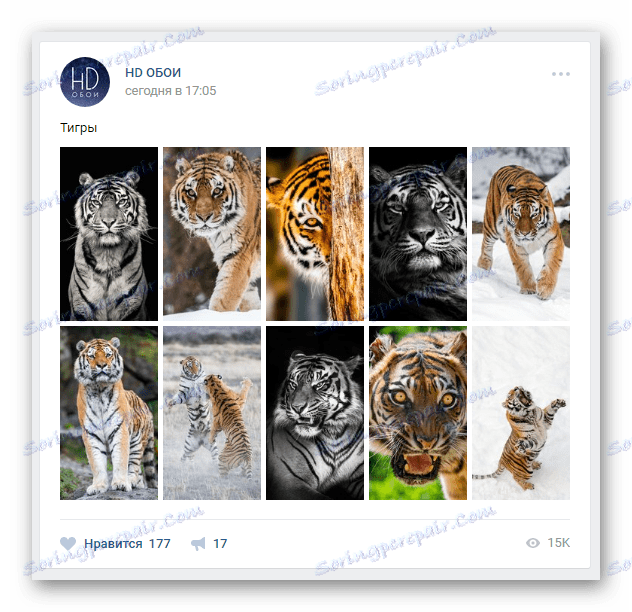
Različne slike niso pomembne, to je lahko širokozaslonske ozadje ali demotivator v nizki ločljivosti.
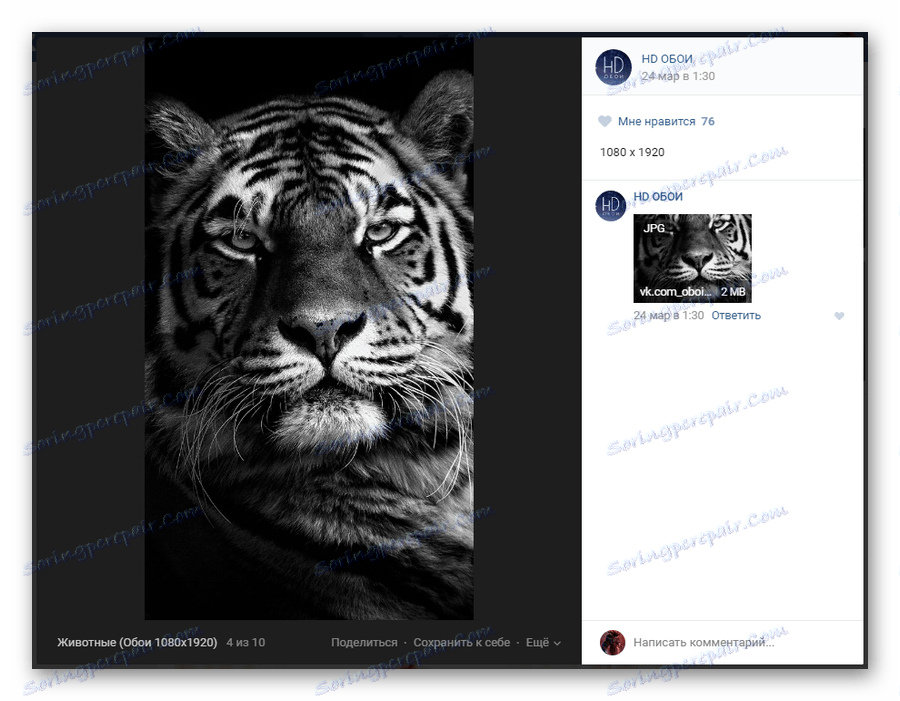

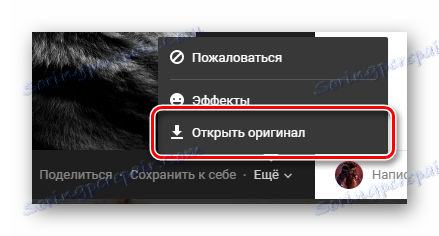
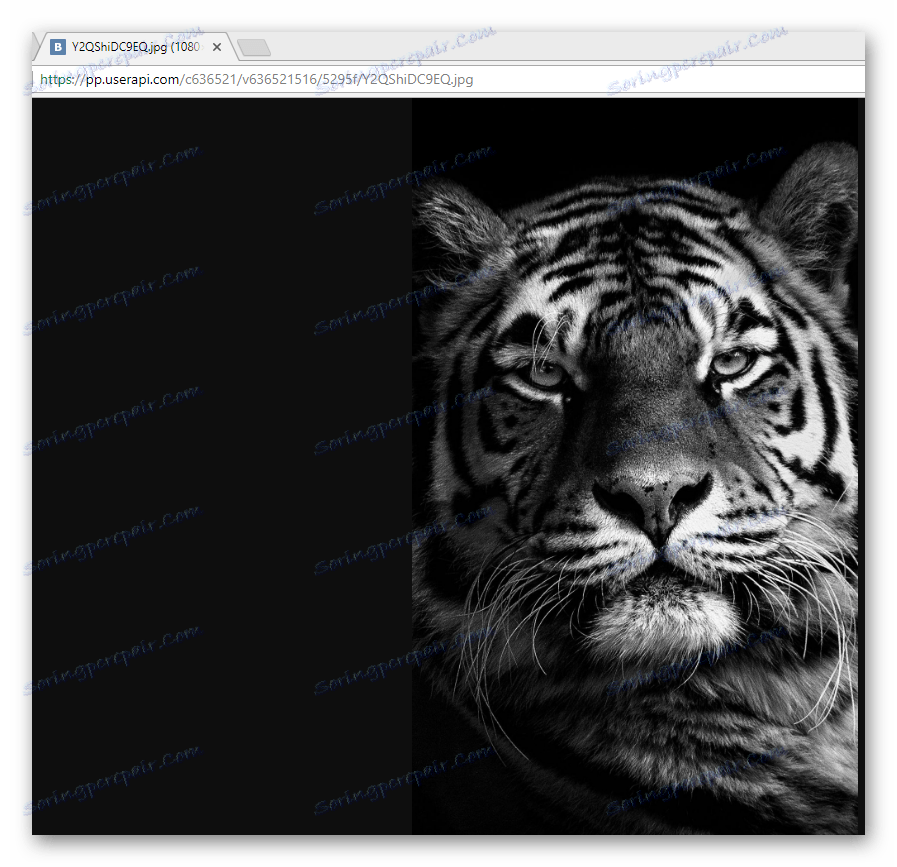
Tudi v vsem, kar rečem, je treba dodati, da se pogosto v skupinah, ki se osredotočajo na objavo izjemno velikih formatov kakovosti, slike v izvirnem obrazcu najdete v komentarjih na vnos. To je posledica dejstva, da se na teh javnih mestih običajno prenesejo dve različici fotografije - veliko in manjše. Poleg tega je mogoče opaziti tudi, kdaj so datoteke naložene v formatu png, ki v tem socialnem omrežju ni podprto. omrežje.
- Ko odprete sliko v celozaslonskem načinu, bodite pozorni na desni del okna in še posebej na prvi komentar.
- Če želite odpreti izvirno sliko, na tak način vstavite dokument.
- Če želite odpreti izvirno sliko, na tak način vstavite dokument.
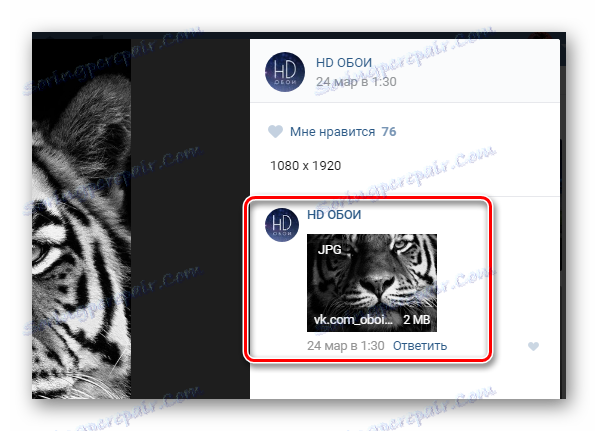
To se zgodi ne le v specializiranih skupinah, temveč tudi na mnogih drugih mestih. Zato je priporočljivo podrobno preučiti pripombe na fotografijo, če vas res zanima slika.
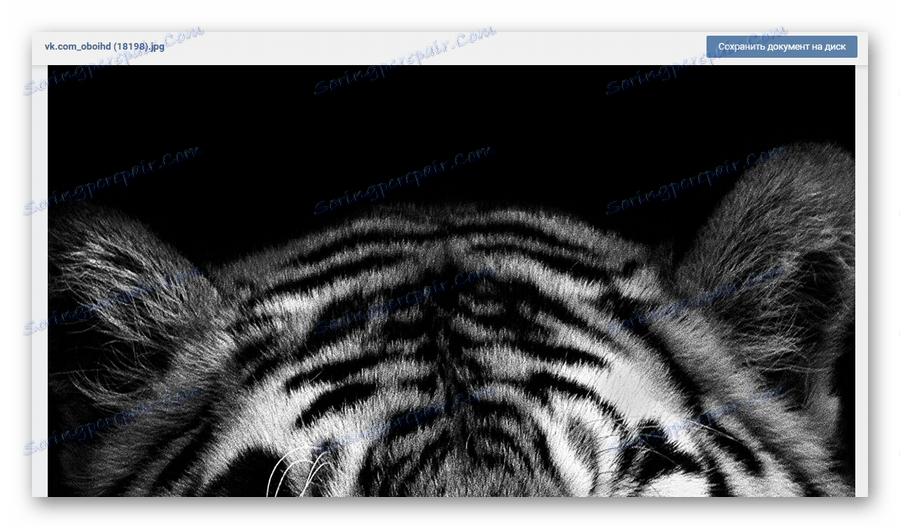
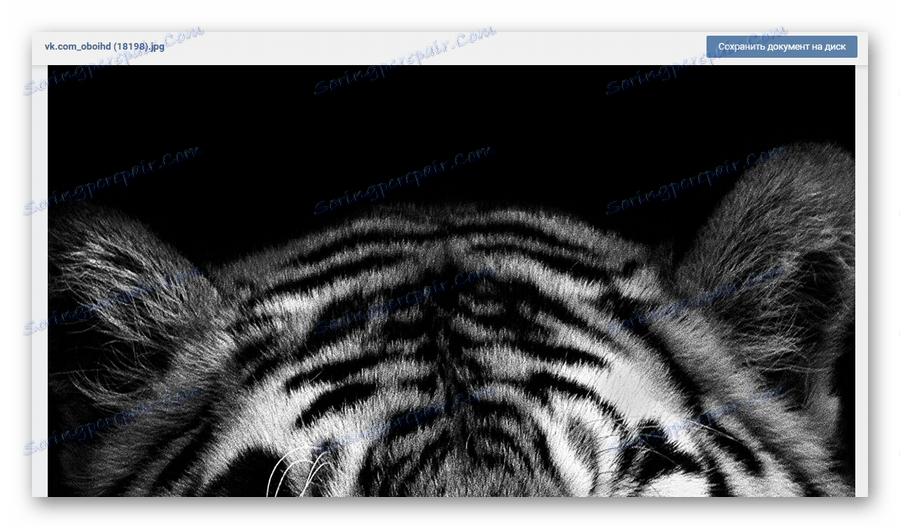
Vsi drugi dejanja, ki se nanašajo na dejanski prenos fotografije, so enaki za oba opisana primera odpiranja slike v realni velikosti.
- Z desno tipko miške kliknite na sliko v novem zavihku in izberite »Shrani sliko kot ...«.
- V raziskovalnem meniju izberite mapo, v kateri bo fotografija shranjena.
- V vrstico »Ime datoteke« vnesite poljubno ime, ki vam je všeč.
- Priporočljivo je zagotoviti, da ima datoteka eno najbolj udobnih formatov - JPG ali PNG, odvisno od različice slike. Če podate katero koli drugo razširitev, privzeto spremenite možnost »Vse datoteke« v vrstico »Vrsta datoteke« .
- Po tem dodajte želeni format na koncu naslova slike v vrstici »Ime datoteke« .
- Kliknite gumb »Shrani«, da prenesete sliko, ki jo želite v računalnik.
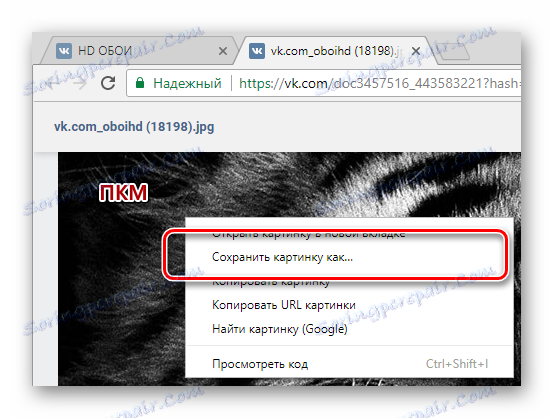
Ime želenega predmeta se lahko razlikuje glede na uporabljeni internetni brskalnik. Na splošno je proces vedno enak.
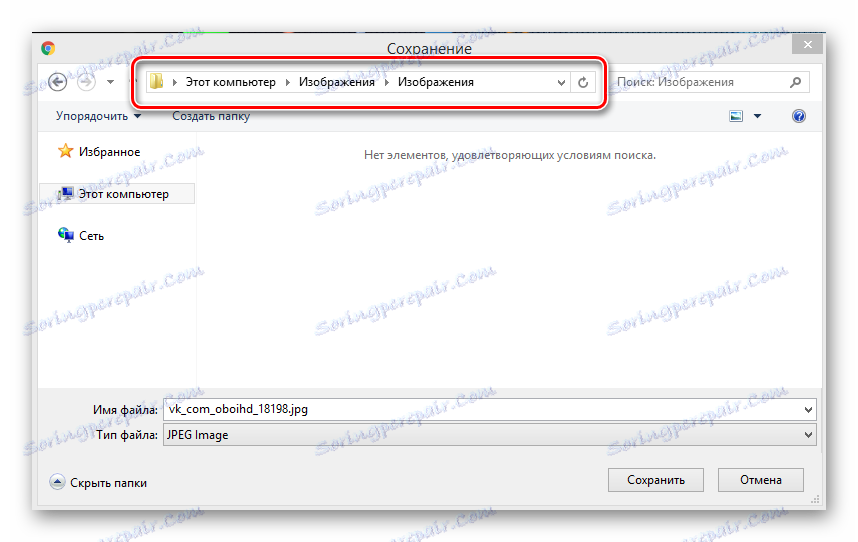



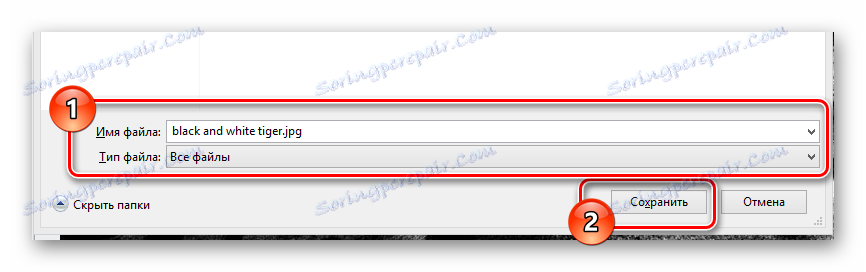
Na tem navodilu o postopku prenašanja fotografij iz VKontakte se konča. Težave v procesu izpolnjevanja vseh zahtev, ki jih ne bi smeli postaviti, vendar lahko tudi vedno preverite svoja dejanja in popravite neuspešni prenos za uspešen. Želimo vam vse najboljše!